Co wiedzieć
- Iść do Ustawienia > Osobisty hotspot i włącz Hotspot osobisty.
- Zapamiętaj hasło Wi-Fi!
- Po skonfigurowaniu Hotspotu osobistego użyj funkcji Instant Hotspot, aby udostępniać dostęp online do komputera Mac, iPada, iPoda Touch lub innego iPhone'a.
W tym artykule wyjaśniono, jak skonfigurować Hotspot osobisty i używać go z Instant Hotspot. Zawiera również dodatkowe informacje o działaniu hotspotów osobistych i wymaganiach dotyczących ich używania. Instrukcje dotyczą w szczególności systemu iOS 12, ale powinny również działać z innymi najnowszymi wersjami systemu iOS.
Jak włączyć osobisty hotspot
Po włączeniu Hotspot osobisty w planie danych włącz go:
-
Na Strona główna ekran, stuknij Ustawienia.
-
Na Ustawienia ekran, stuknij Osobisty hotspot.
Upewnij się, że masz włączone Komórkowy, który znajduje się bezpośrednio nad Osobistym hotspotem na ekranie Ustawienia. Jeśli brakuje opcji Hotspot osobisty, możesz wypróbować kilka poprawek.
-
Na Osobisty hotspot ekran, włącz Osobisty hotspot przełącznik.
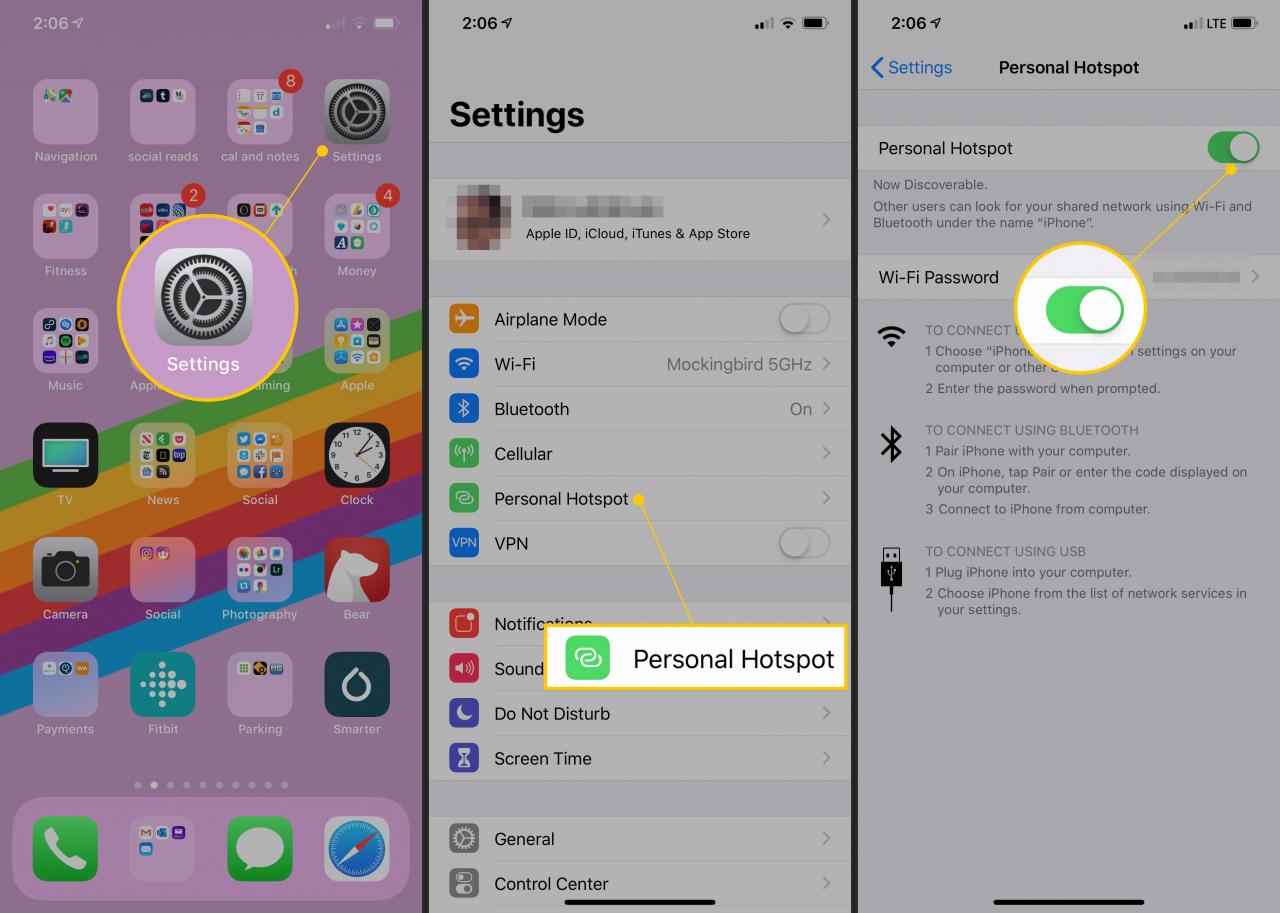
-
Pamiętaj Hasło Wi-Fi. Tego hasła będziesz używać do łączenia innych urządzeń z tym hotspotem.
Jeśli po włączeniu Hotspotu osobistego nie masz włączonych Wi-Fi, Bluetooth ani obu tych funkcji, pojawi się monit o ich włączenie lub używanie tylko USB.
Włącz Instant Hotspot przy użyciu Continuity
Dzięki Instant Hotspot osobisty hotspot na Twoim iPhonie (lub komórkowym iPadzie) współdzieli dostęp online do dowolnego komputera Mac, iPhone'a, iPada lub iPoda touch bez podawania hasła.
Najpierw sprawdź, czy urządzenie iOS, którego chcesz używać jako hotspotu, jest zalogowane do iCloud przy użyciu tego samego Apple ID, co urządzenie Mac lub iOS, któremu chcesz zapewnić dostęp do Internetu. Każde urządzenie będzie również musiało mieć włączone Bluetooth i Wi-Fi.
Instant Hotspot wymaga następujących elementów:
- IPhone 5 lub nowszy z systemem OS 8.1 lub nowszym
- IPad (4. generacji i nowsze)
- IPad Pro, iPad Air lub iPad mini (wszystkie modele)
Możesz użyć Instant Hotspot, aby połączyć się z powyższymi urządzeniami z co najmniej iOS 8, a także z iPodem touch (5. generacji) lub nowszym. Kompatybilne są również komputery Mac z systemem OS X Yosemite lub nowszym.
-
Aby podłączyć komputer Mac do urządzenia hotspot, przejdź do paska menu, wybierz Stan Wi-Fi, a następnie wybierz nazwę iPhone'a lub iPada obsługującego Hotspot osobisty.
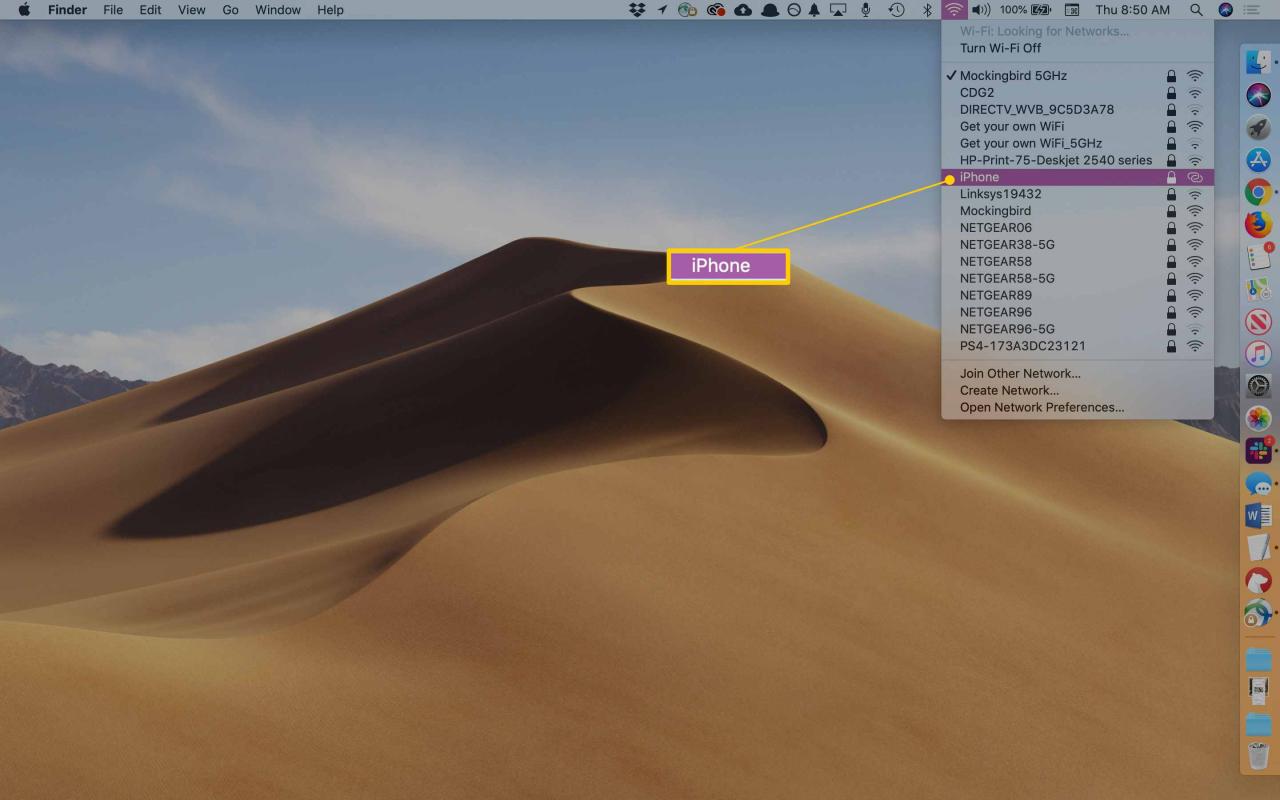
-
Aby podłączyć iPada, iPoda touch lub inny telefon iPhone do urządzenia hotspot, przejdź do Ustawienia > Wi-Fi, a następnie stuknij nazwę iPhone'a lub iPada udostępniającego Hotspot osobisty.
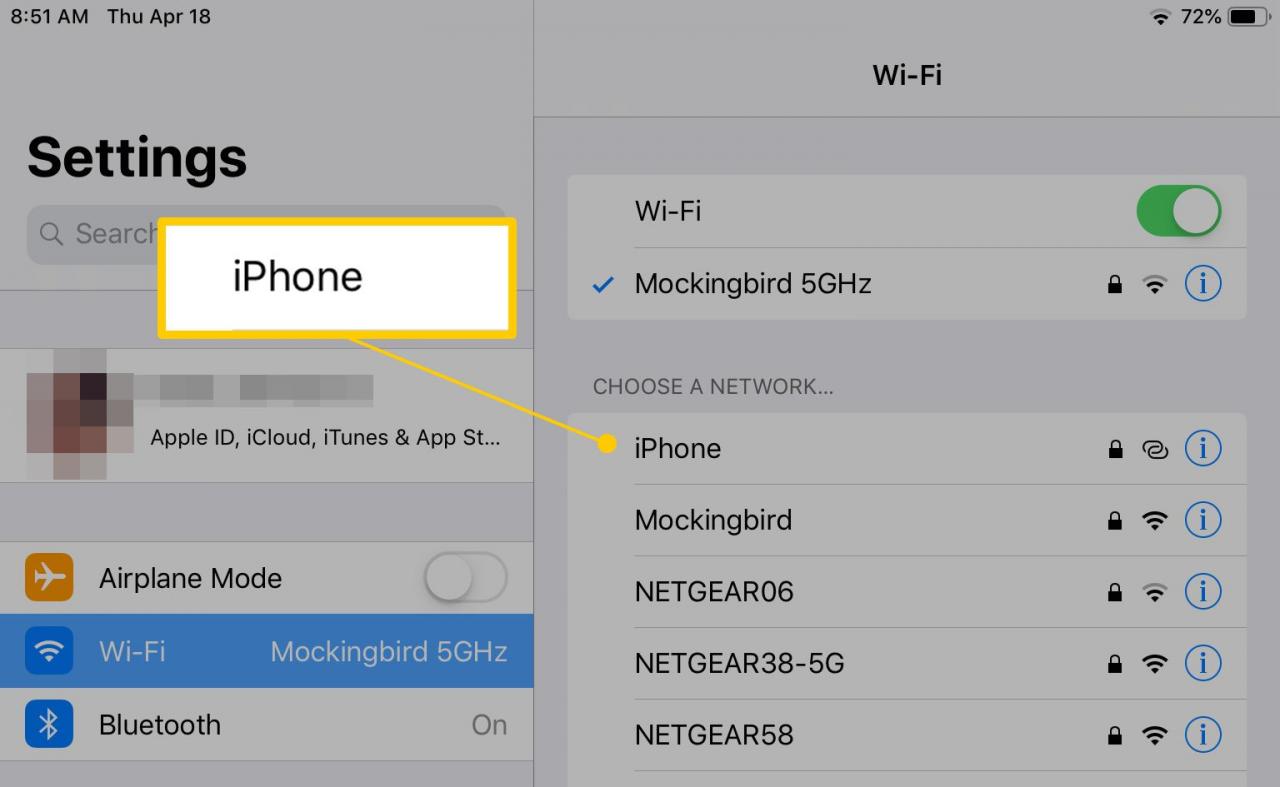
-
Twoje trzecie urządzenie łączy się z hotspotem bez konieczności podawania hasła.
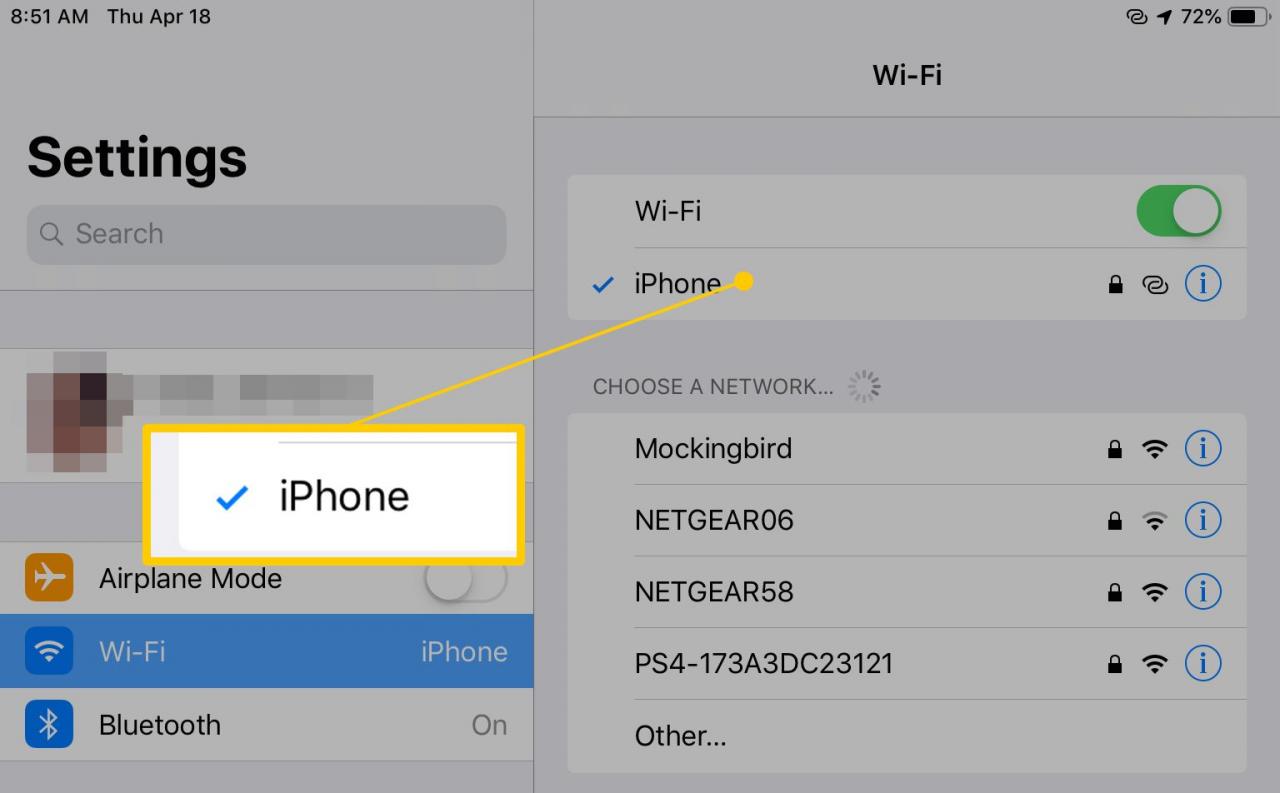
Poradnik dotyczący osobistego hotspotu
Hotspot osobisty to funkcja systemu iOS, która umożliwia kompatybilnym iPhone'om współdzielenie komórkowego połączenia transmisji danych z innymi pobliskimi urządzeniami za pośrednictwem Wi-Fi, Bluetooth lub USB. Ta funkcja jest nazywana tetheringiem.
Gdy używasz Hotspotu osobistego, Twój iPhone działa jak router bezprzewodowy dla innych urządzeń, wysyłając i odbierając dane z tych urządzeń. Jeśli masz dostępne dane w swoim planie komórkowym, jest to doskonała alternatywa dla korzystania z publicznych hotspotów Wi-Fi.
Wymagania dotyczące hotspotów osobistych
Aby korzystać z Hotspotu osobistego na iPhonie, potrzebujesz:
- IPhone z systemem iOS 8 lub nowszym.
- Model iPad komórkowy z systemem iPadOS 8 lub nowszym.
- Plan danych obsługujący tethering lub Hotspot osobisty.
- Kabel USB, jeśli chcesz łączyć urządzenia w ten sposób.
Jak sprawdzić wersję systemu iOS i iPadOS
Dodaj osobisty hotspot do swojego planu danych
Większość głównych firm telefonicznych domyślnie uwzględnia Hotspot osobisty jako część swoich planów transmisji danych dla iPhone'a. AT&T i Verizon włączają go do wielu swoich planów, podczas gdy T-Mobile oferuje go w swoich planach Magenta, T-Mobile ONE i Simple Choice. Sprint pobiera za to opłaty, a ceny zależą od ilości danych, które chcesz wykorzystać.
Większość operatorów regionalnych i operatorów korzystających z płatności zgodnie z rzeczywistym użyciem obsługuje również Hotspot osobisty w ramach swoich planów transmisji danych. Jeśli nie masz pewności, czy Twój pakiet danych obejmuje Hotspot osobisty, skontaktuj się z operatorem telekomunikacyjnym.
Innym sposobem sprawdzenia, czy masz Hotspot osobisty, jest sprawdzenie na iPhonie. Stuknij w Ustawienia app i poszukaj Osobisty hotspot menu poniżej Komórkowy. Jeśli tam jest, prawdopodobnie masz tę funkcję.
Nawiązano połączenie z osobistym hotspotem
Podłączanie innych urządzeń do osobistego hotspotu za pomocą Wi-Fi jest łatwe. Poinformuj osoby, które chcą się połączyć, aby włączyły Wi-Fi na swoich urządzeniach i poszukały nazwy Twojego telefonu (jak pokazano na ekranie Hotspot osobisty). Powinni wybrać tę sieć i wprowadzić hasło wyświetlane na ekranie Hotspot osobisty w telefonie iPhone.
Jak się dowiedzieć, kiedy urządzenia są podłączone do osobistego hotspotu
Gdy inne urządzenia są podłączone do hotspotu iPhone'a, u góry ekranu i na ekranie blokady pojawia się niebieski pasek. W iOS 7 i nowszych niebieski pasek pokazuje liczbę obok ikony zamka lub pętli blokujących, która wskazuje, ile urządzeń jest podłączonych do telefonu.
Zmiana nazwy hotspotu personalnego
Chcesz, aby nazwa Twojego Hotspotu osobistego była czymś w rodzaju „iPhone'a [twoja_nazwa]”? Musisz zmienić nazwę swojego iPhone'a, co jest dość łatwe. Dowiedz się, jak w artykule Jak zmienić nazwę swojego iPhone'a.
Wykorzystanie danych z osobistym hotspotem
Hotspot osobisty wykorzystuje dane z planu taryfowego danych telefonu iPhone. Jeśli nie masz nieograniczonego planu, miesięczny limit danych może zostać szybko wykorzystany podczas przesyłania strumieniowego wideo lub wykonywania innych zadań wymagających dużej przepustowości.
Wszystkie dane używane przez urządzenia podłączone do Twojego iPhone'a są wliczane do Twojego planu taryfowego, więc bądź ostrożny, jeśli Twój pakiet danych jest mały. Dowiedz się, jak sprawdzić wykorzystanie danych, aby przypadkowo nie przekroczyć limitu.
